
İstanbul Web Tasarım Hizmeti & Firmaları
İstanbul’un dijital dünyası, yaratıcılık ve yenilikle her geçen gün büyüyor. Zengin tarihi ve canlı kültürüyle …
28/04/23 -
7 dk okuma
Peakers’la güncel kalın
WordPress altyapılı bir web sitesine sahipseniz ve içeriklerinizden bazılarının linklerini değiştirdiyseniz, linkin yer aldığı diğer sayfalardan da eski linki yenisi ile değiştirmeniz gerekir. Size anlatacağım birkaç pratik hamle sayesinde tüm sayfalara tek tek girerek linkleri değiştirmek yerine, kolayca tek bir noktadan tüm sayfalarınızda yer alan eski linkleri yenileri ile değiştirebileceksiniz. Bu sayede de WordPress sayfa içi link verme işleminizi başarı ile tamamlayacaksınız. Başlamadan önce kısaca iç linklemeden (internal linking) bahsetmek istiyorum.
İç linkleme, bir web sitesindeki sayfalar arasında linklerin yerleştirilmesi işlemidir. Bunu, bir sayfadaki belirli bir kelimenin veya cümlenin başka bir sayfaya bağlantı verdiği şeklinde yorumlayabilirsiniz. İç linkleme, hem kullanıcı deneyimini iyileştirmek hem de arama motoru optimizasyonu (SEO) için önemlidir.
İç linklemenin neden önemli olduğuna dair bazı nedenler şu şekilde sıralanabilir;
Sonuç olarak, iç linkleme, bir web sitesindeki sayfalar arasında bağlantılar oluşturarak, kullanıcı deneyiminizi iyileştirir ve SEO performansınızı artırır. İyi kurgulanmış bir iç linkleme stratejisi, ziyaretçileriniz için daha iyi bir deneyim sunmanıza ve sayfalarınızın arama motorları tarafından daha kolay fark edilip, taranmasına katkı sağlar.
Bu işlem için iki farklı yöntem mevcut. Bu yöntemlerden birisi WordPress eklentisi kullanmak ikinci yöntem ise kontrolün daha fazla sizde olduğu bir WordPress fonksiyonu yazmak. Eklenti kullanmak ne kadar pratik bir çözüm olsa da bazı durumlarda istenmeyen sonuçlarla karşılaşabilirsiniz. İstenmeyen durumlara ufak bir örnek vermek gerekirse, örneğin:
digipeak.org/eski-link/ sayfasını
digipeak.org/yeni-link/ olarak değiştirmek istediniz ve eklenti yardımı ile tüm /eski-link/ adresine sahip URL’leri sayfalarda /yeni-link/ olarak güncellediniz.
Burada yaşayacağınız problem web sitenizin /eski-link/ adresinin bir parent slug olarak kullandığınız durumlarda (digipeak.org/eski-link/versiyon-1) gün yüzüne çıkacaktır. digipeak.org/eski-link/versiyon-1 adresi artık digipeak.org/yeni-link/versiyon-1 olarak değişti ve parent slug’a sahip linkleriniz artık çalışmıyor. Bunu önlemek için yalnızca URL’lerin birebir eşleşme durumunda değişmesini sağlayacak bir fonksiyon hazırlayacağız. Gelin ilk önce pratik olan yöntemden başlayalım.
WordPress sitenizde yer alan iç linkleri (internal links) tek tek değiştirmek zahmetli ve akıllıca olmayan bir yöntemdir. Bunun yerine bu iş için geliştirilmiş olan Go live Update Urls eklentisini kullanabilirsiniz. Peki ama bunu nasıl kullanacağım mı diyorsunuz? Bu popüler WordPress eklentisini nasıl kullanacağınızı hemen anlatalım.
WordPress sitelerde sayfa verileri veritabanında tutulduğundan dolayı sayfa içinde yer alan linkleriniz de veritabanında tutulur. Bu güçlü eklenti sayesinde veritabanınızın hangi tablosunda değişiklik yapacağınızı özel olarak belirtebilirsiniz. Kurulum ve kullanım aşamalarını ise şu şekilde sıralayabiliriz;
WordPress admin paneline giriş yaptıktan sonra sol panelde eklentiler yeni ekle seçeneğine tıkladıktan sonra arama çubuğuna Go Live Update Urls diyerek OnPoint Plugins tarafından geliştirilen eklentiyi indirip etkinleştiriyoruz.
Eklentinin görünümü ise şu şekilde;

Kurulum aşamasında başka ek ayar yapmanıza gerek olmadan pratik bir şekilde WordPress sayfa linkini değiştirmeye başlayabilirsiniz. Eklentinin arayüzüne erişim için direkt olarak panele bir menü eklenmiyor, bunun yerine araçlar bölümünün altında Go Live adında bir menü beliriyor. Bu menüye tıkladığınızda aşağıdaki gibi bir pencere sizi karşılayacak;

Bu ekranda yapmanız gereken tek şey hangi tabloda güncelleme yapmak istediğinizi belirtmek ve hem eski hem de yeni URL’leri altta bulunan kutucuklara yerleştirmek. Bir altta bulunan Update Urls butonuna bastığınızda, linkleriniz yukarıda işaretlemiş olduğunuz tüm tablolarda belirttiğiniz şekilde güncellenecektir.
WordPress sayfa linkini değiştirmeniz gereken durumda bu linkleri tek bir noktadan değiştirmek istiyorsanız anlatacağım fonksiyonu kullanarak tek bir seferde tüm linklerinizi değiştirebilirsiniz. Bu yöntemi kullanmak için temanızın fonksiyon dosyasına ekleme yapabilir ya da kod snippetlarını çalıştırmak için bir eklenti kullanabilirsiniz.
Birçok tema sayfa içerisine yerleştirilen PHP kodlarını algılayamayacağı için çoğu tema ile uyumlu olan bu yöntem çok daha fazla işinize yarayacaktır. Yine WordPress admin panelinizin sol tarafında yer alan bölümden
Appearance -> Theme File Editor bölümünü açıyoruz.

Açılan pencerede tema dosyalarımızın görüntülendiği ve düzenlenebildiği bir editör bizi karşılıyor. Açılan editörün sağ tarafında tema dosyalarımızın görüntülendiği bir liste göreceksiniz. Listeden web sitemizin tüm fonksiyonlarının çalışmasını sağlayan function.php dosyasını açın.

Function.php dosyasının en altına giderek aşağıdaki kod bloğunu ekleyin;
function replace_urls_in_content( $content ) {
$url_mappings = array(
''https://digipeak.org/eski-link-0/' => 'https://digipeak.org/yeni-link-0',
'https://digipeak.org/eski-link/' => 'https://digipeak.org/yeni-link',
);
foreach ( $url_mappings as $old_url => $new_url ) {
$content = str_replace( $old_url, $new_url, $content );
}
return $content;
}Bu kodda yer alan eski-link-0 ve yeni-link-0 alanlarını değiştirmek istediğiniz linke göre ekleyebilirsiniz. Birden fazla linki eşzamanlı değiştirebilmek için fonksiyonda bir adet dizi mevcut. Bu diziye yüzlerce linki yerleştirerek tüm sayfalarınızdan eski linkleri yenileri ile değiştirmiş olursunuz. Kodun ufak ve anlaşılır olması özelleştirilmesi için de yardımcı olacaktır. Kodda değişiklik yaparak bazı kurallar ekleyip, filtreleme gibi özellikleri aktif edebilirsiniz.
Tüm bu anlatılanlara istinaden, doğru şekilde kurgulanmış iç linkleme ağı, hem sitenizin performasını artırır hem de sıralamalarınızın iyileşmesine yardımcı olur. Mükemmel içerikler oluştursanız bile iç linkler olmadan yeterli performans gösteremeyebileceğinizi unutmamanız gerekir.
Güçlü bir iç link stratejisi (internal linking strategy), hem kullanıcıların hem de arama motoru botlarının web sitenizi daha iyi anlamasını sağlayabilir. Bu da SEO performanızın ve SERP sıralamanızın (Search Engine Result Page ya da Arama Motoru Sonuç Sayfası) daha iyi olmasını sağlayarak organik büyümenizi teşvik edebilir.
Dolayısıyla, sitenizdeki iç linklemeleri manuel değiştirmek yerine belirttiğimiz yöntemlerden birini seçmeniz oldukça yararlı olacaktır.
Digipeak, Türkiye ve İngiltere merkezli bir dijital pazarlama ajansıdır ve müşterilerine SEO, İçerik Pazarlama, Sosyal Medya Yönetimi ve diğer dijital pazarlama hizmetleri sunmaktadır.
Digipeak olarak müşterilerimize çeşitli dijital pazarlama hizmetleri sunuyor, markalarımızın daha etkili bir şekilde hedef kitlelerine ulaşmalarını ve dijital dünyada rekabet avantajı elde etmelerini sağlıyoruz.
Bu yazımızda, toplu olarak WordPress sayfa linkini değiştirmeyi nasıl yapabileceğimizi inceledik. Sitenizin performansını artıracak ve büyümenize yardımcı olacak yaratıcı ekibimizin yazdığı diğer yazılarımız için blog kategorimizi ziyaret edebilir; profesyonel destek almak için bize ulaşabilirsiniz.
Teklif Alın
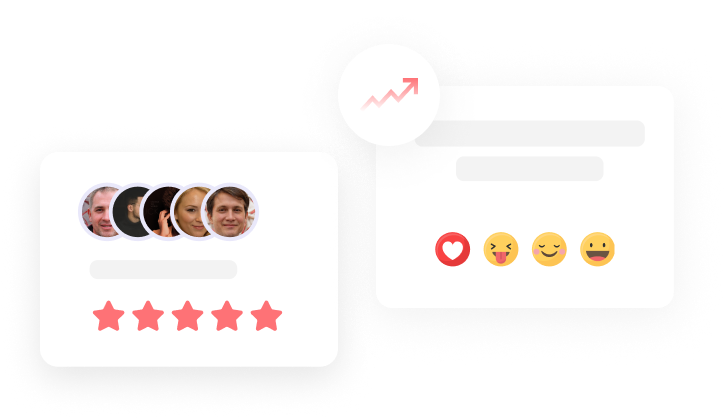

Digipeak Newsletter’da
bize katılın!
Hemen katılın ve dijital pazarlama dünyasına ait güncellemeleri kaçırmayın!
İlgili Yazılar

İstanbul’un dijital dünyası, yaratıcılık ve yenilikle her geçen gün büyüyor. Zengin tarihi ve canlı kültürüyle …

Bugün hiçbir şirket kendi web sitesi olmadan faaliyet gösteremez. Site, firmanın teklifini müşterilere sunar. İşletmenizin …

2024'ün sürekli gelişen dijital ortamında, web geliştirme hizmetleri çevrimiçi deneyimleri ve işletmelerin dijital varlığını şekillendirmede …

İşletmenizin web sitesi trafiği etkili bir şekilde artırmak için reklamcılığın nasıl kullanılacağını hiç merak ettiniz …